Údar:
Lewis Jackson
Dáta An Chruthaithe:
14 Bealtaine 2021
An Dáta Nuashonraithe:
1 Iúil 2024
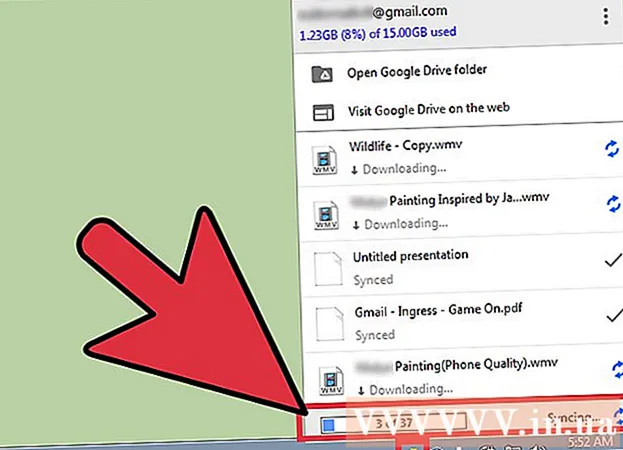
Ábhar
Is feidhmchlár é Google Drive (ar a dtugtar Google Docs freisin) a ligeann duit cáipéisí a chruthú agus a stóráil ar an nGréasán ag baint úsáide as do chuntas Google. In Google Drive, is féidir leat cáipéisí a íoslódáil agus a stóráil go díreach ó thiomáint crua do ríomhaire nó do ghléas. Féadfaidh tú cáipéisí a shocrú a bheidh ar fáil fiú nuair nach bhfuil do ghléas ceangailte leis an idirlíon.
Céimeanna
Modh 1 de 4: Úsáid Suíomh Gréasáin Google Drive
Sínigh isteach ar shuíomh Gréasáin Google Drive. Úsáid an cuntas Google a bhaineann leis an doiciméad a theastaíonn uait a íoslódáil.
- Féadfaidh tú do dhoiciméad féin a íoslódáil nó é a roinnt ag daoine eile.

Cliceáil ar dheis ar an gcomhad agus roghnaigh "Íoslódáil" chun an comhad a shábháil mar dhoiciméad Word. Déanfar an comhad a thiontú agus a íoslódáil i bhformáid Word láithreach. Is féidir leat an comhad a fháil san fhillteán Íoslódálacha.- Más mian leat an comhad a shábháil i bhformáid dhifriúil, féach leat an chéad chéim eile.
- Má tá tú ag úsáid suíomh Gréasáin Google Docs in ionad Google Drive, féach leat an chéad chéim eile.
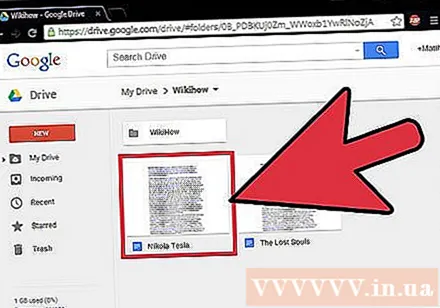
Oscail an comhad a theastaíonn uait a íoslódáil. Más mian leat comhaid a íoslódáil i bhformáidí .pdf, .rtf, .txt nó leathanach gréasáin, ní mór duit an comhad a oscailt.
Cliceáil "File" agus roghnaigh "Download As". Osclóidh sé seo liosta na bhformáidí.

Roghnaigh an fhormáid is mian leat an doiciméad a shábháil ann. Ina dhiaidh sin, déanfar an doiciméad a thiontú agus a íoslódáil chuig do ríomhaire. Is féidir leat é a fháil san fhillteán Íoslódálacha. fógra
Modh 2 de 4: aip soghluaiste Google Drive nó Google Docs (Android) a úsáid
Oscail an aip Google Drive (Android amháin). Cuimhnigh síniú isteach leis an gcuntas Google a bhaineann leis an doiciméad a theastaíonn uait a íoslódáil. Féadfaidh tú do dhoiciméad féin a íoslódáil nó é a roinnt ag daoine eile.
- Ní féidir leat comhaid a íoslódáil ar leagan iOS de Drive, ach is féidir leat iad a shábháil le féachaint orthu nuair nach bhfuil an gléas ceangailte leis an idirlíon.
Brúigh agus coinnigh Google Doc agus roghnaigh "Íoslódáil" chun an comhad a íoslódáil i bhformáid PDF. Seo formáid réamhshocraithe Google Docs nuair a dhéantar é a íoslódáil.
Easpórtáil Google Doc go formáid Word chun an comhad a shábháil .docx leis an bhfeiste. Más mian leat Google Doc a íoslódáil i bhformáid Word, ní mór duit an comhad a easpórtáil mar dhoiciméad Word ar dtús.
- Oscail an Google Doc is mian leat a íoslódáil i bhformáid Word.
- Cliceáil ar an gcnaipe Tuilleadh sa chúinne ar dheis ar bharr an scáileáin agus roghnaigh "Comhroinn & Easpórtáil".
- Roghnaigh "Sábháil mar Bhriathar (.docx)" (Sábháil mar Word). Tá sé seo ag cruthú doiciméad Word leis an ainm céanna le Google Doc ar an tiomántán crua, osclófar an doiciméad go huathoibríoch.
- Ar ais i liosta doiciméad Google Drive, brúigh agus coinnigh an comhad.docx.
- Roghnaigh "Íoslódáil" chun an comhad .docx a shábháil ar fhillteán Íoslódálacha do ghléis.
Modh 3 de 4: Stóráil Google Doc go háitiúil ar an bhfeiste
Oscail an aip Google Drive ar do ghléas. Is modh é seo chun comhaid Google Drive a stóráil go háitiúil ar do ghléas ionas gur féidir leat doiciméid a chur in eagar agus féachaint orthu agus do ghléas ceangailte leis an idirlíon. Oibríonn an modh seo ar Android agus iOS.
Brúigh an cnaipe ⓘ in aice leis an gcomhad a theastaíonn uait a stóráil ar do ghléas. Má tá an aip Google Docs á úsáid agat, cliceáil an cnaipe Níos Mó.
Cas air an lasc "Coinnigh ar ghléas". Má tá an aip Google Docs á úsáid agat, is féidir leat an rogha "Coinnigh ar ghléas" a roghnú sa roghchlár Tuilleadh.
Rochtain ar chomhaid as líne. Nuair nach bhfuil do ghléas ceangailte leis an idirlíon, is féidir leat comhaid a oscailt agus a chur in eagar fós. Is féidir leat féachaint ar na comhaid atá stóráilte ar do ghléas tríd an gcnaipe Roghchlár (☰) a bhrú agus "Ar ghléas" a roghnú. fógra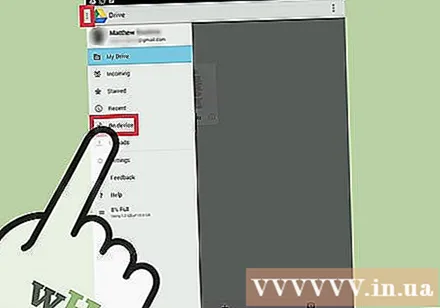
Modh 4 de 4: Sync Google Drive leis an ríomhaire
Íoslódáil clár Google Drive. Cruthóidh an clár seo fillteáin le sioncrónú le do chuntas Google Drive ar do ríomhaire. Déantar gach comhad Google Drive a nuashonrú go huathoibríoch ar do ríomhaire nuair a dhéanann tú athruithe ar líne agus a mhalairt. Oibríonn an clár seo ar Windows agus Mac araon.
- Oscail suíomh Gréasáin Google Drive agus sínigh isteach le do chuntas Google.
- Cliceáil ar an deilbhín Rothaí sa chúinne uachtarach ar dheis den scáileán agus roghnaigh "Íoslódáil Céide". Mura bhfeiceann tú an rogha seo, cliceáil "Ceangail Drive le do dheasc" ar an roghchlár ar chlé.
- Roghnaigh an córas oibriúcháin agus íoslódáil an comhad suiteála.
Suiteáil Google Drive ar do ríomhaire. Tar éis duit an suiteálaí a íoslódáil, ní mór duit an comhad a oscailt agus dul ar aghaidh chun Google Drive a shuiteáil ar do ríomhaire.
- Windows - Rith an clár googledrivesync.exe chun dul ar aghaidh leis an suiteáil. Sínigh isteach sa chuntas Google ar mhaith leat an clár Drive a úsáid dó agus lean na treoracha ar an scáileán chun dul ar aghaidh leis an suiteáil.
- Mac - Oscail an comhad installgoogledrive.dmg agus tarraing deilbhín Google Drive isteach san fhillteán Feidhmchlár. Rith Google Drive i d’fhillteán Feidhmchlár agus sínigh isteach leis an gcuntas Google is mian leat Drive a úsáid.
Lig do Google Drive sioncronú. Nuair a bheidh sé suiteáilte, déanfaidh Google Drive gach doiciméad ó Google Drive a shioncronú go fillteán Google Drive ar do ríomhaire. Braitheann an t-am sioncrónaithe ar líon agus méid na gcomhad. fógra
Rabhadh
- Is é 2 ghigibheart an méid doiciméad is féidir leat a íoslódáil ó Google Drive chuig do ghléas. Má tá an comhad níos mó ná 2 ghigibheart i méid, gheobhaidh tú teachtaireacht earráide.



